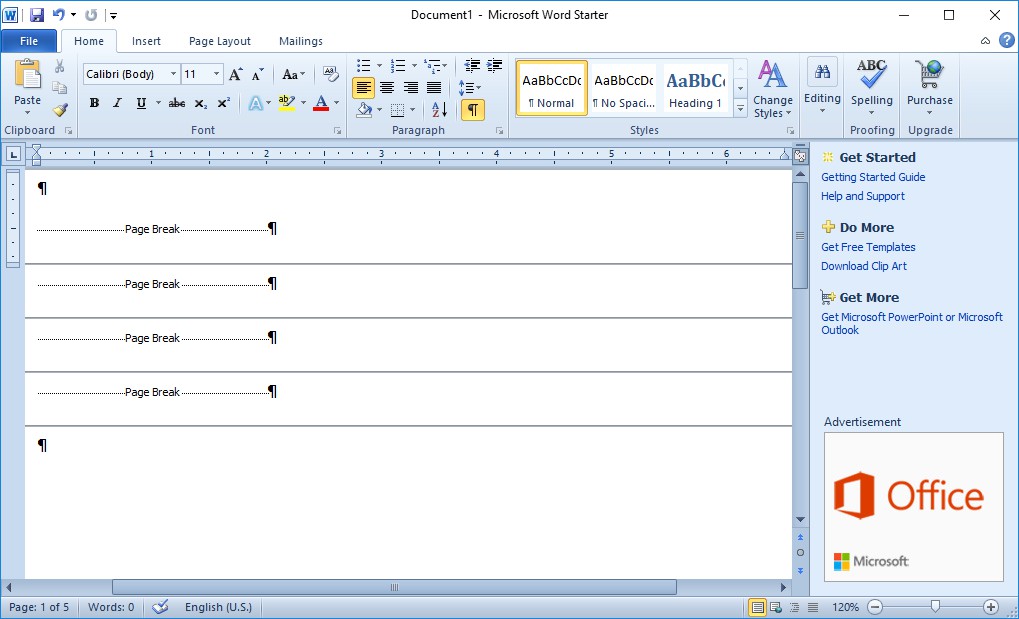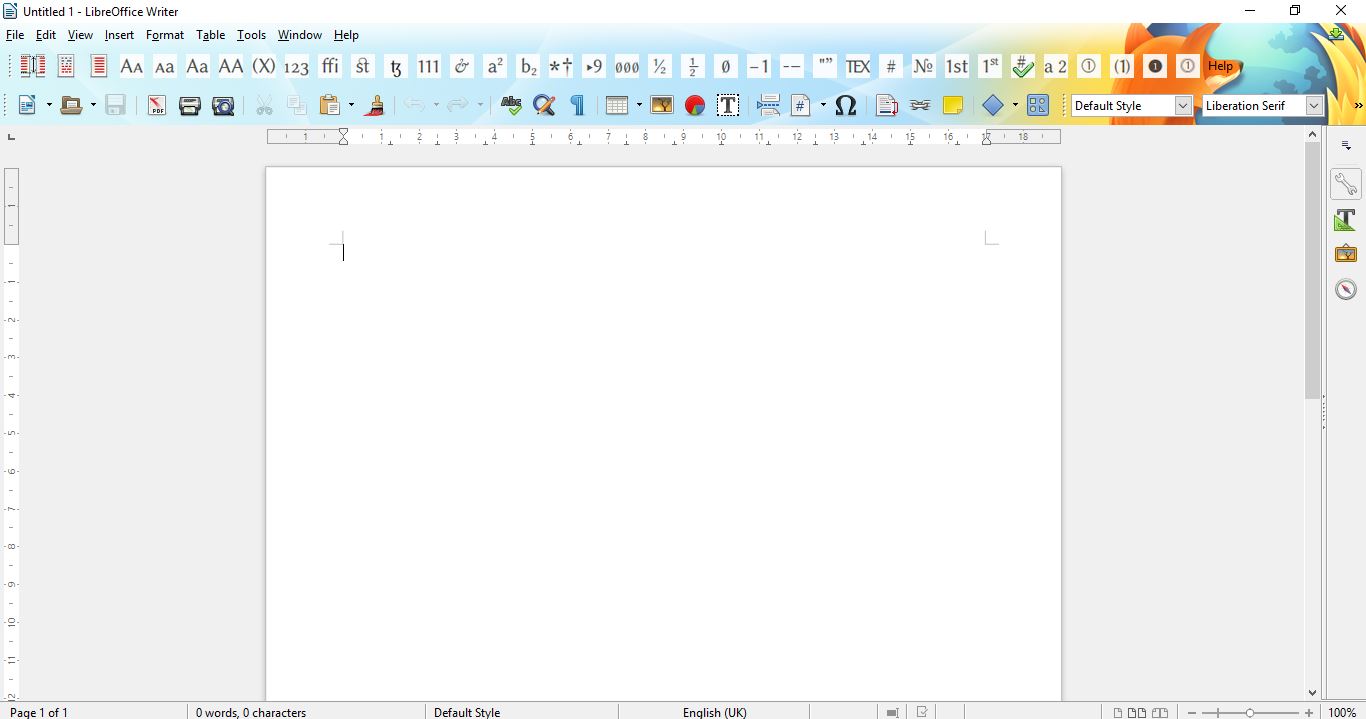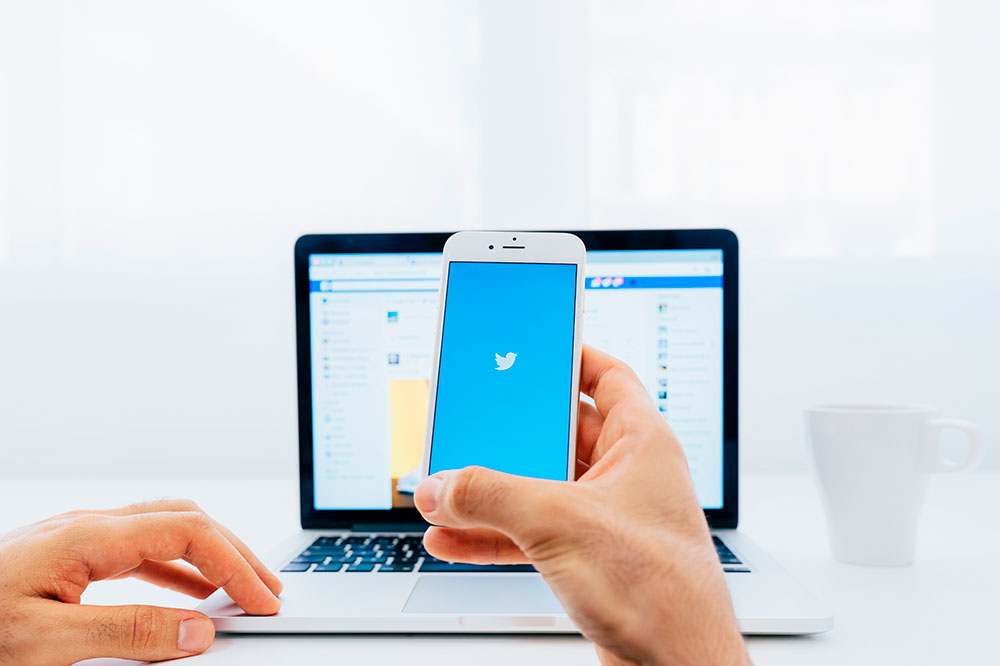Googleスプレッドシートのスペースを削除する方法
Googleスプレッドシートは、強力で無料のスプレッドシートツールです。多くの個人、組織、企業は、Googleスプレッドシートが生産性向上ツールのコレクションへの非常に貴重な追加であることに気づいています。 Excelのような有料プログラムほど強力ではないかもしれませんが、スプレッドシートはスムーズな学習曲線で幅広い機能を提供します。
機能について言えば、この記事では、Googleスプレッドシートの検索と置換ツールと便利なアドオンを使用して、スプレッドシートのセルから空のスペースを消去する方法を紹介します。
Googleスプレッドシートのスペースを削除する方法
Googleスプレッドシートからスペースを削除するには、組み込みの機能や便利なアドオンなど、いくつかの方法があります。これらの方法はそれぞれ効果的ですが、特定の状況により適している方法もあります。以下のオプションを見て、ニーズに最適なものを選択してください。
TRIM機能
テキストエントリでいっぱいのセルまたは列があり、先頭と末尾のスペースを削除する必要がある場合は、TRIM関数を使用できます。
TRIMを使用すると、テキスト内の余分なスペースとともに、セルから先頭と末尾のスペースを削除できます。この例では、新しいGoogleスプレッドシートを開き、セルに値「455643」を入力します B3 3つの先頭のスペース、2つの末尾のスペース、および数字の間に3つのスペースがあります。

次に、セルを選択します B4 fxバーをクリックして、関数に入ります = TRIM(B3) fxバーでEnterキーを押します。上の画像に示すように、セルB4には、元のセルB3と同じ値が含まれ、数値の間にスペースが1つだけ含まれます。 「455643」は「455643」になり、先頭、末尾、余分なスペースが削除されます。
SUBSTITUTE関数
Googleスプレッドシートには、セル内のテキストを置き換えるSUBSTITUTE関数もあります。この機能を使用すると、ユーザーはセルの内容を変更できます。また、この機能を使用して、すべてのセル間隔を消去することもできます。
SUBSTITUTEの構文は次のとおりです。 SUBSTITUTE(text_to_search、search_for、replace_with、[occurrence_number])。これは、セル内のテキストを検索して別のテキストに置き換える検索と置換機能のようなものです。
テキスト文字列からすべての間隔を削除するようにこの関数を構成するには、セルB5をクリックします。次に、 = SUBSTITUTE(B3、 ""、 "") 機能バーでEnterキーを押します。これで、B5は、すぐ下に示すように、テキスト文字列にスペースを入れずに数値455643を返します。

複数のセルから間隔を削除するためにその関数をコピーする必要がある場合は、SUBSTITUTE関数を含むセルの右下隅を左クリックし、ボタンを押したままにします。次に、関数のコピー先のセルにカーソルをドラッグします。次の例に示すように、青い長方形は、関数をコピーするために選択したセルを強調表示します。

Googleスプレッドシートの検索と置換ツール
スプレッドシートに一連の数式を追加したり、無関係なデータの行がディスプレイを詰まらせたりしたくない場合があります。既存のテキストからスペースを削除したいだけの場合、Googleスプレッドシートには、テキストを検索して置換できる検索と置換ツールがあります。
これにより、複数のセルのテキストをすばやく見つけて置き換えることができます。そのため、このツールを使用すると、スプレッドシートに関数を追加しなくても、セルから間隔を削除できます。を選択してツールを開くことができます 編集 と 検索して置き換えます メニューから。
例として、セルB3を選択します。次にを押します Ctrl + H 開くホットキー 検索して置き換えます 以下の例に示すダイアログボックス。ポップアップウィンドウには、通常、検索するテキストまたは数字と、それらを置き換えるテキストまたは数字を入力するテキストボックスが含まれています。ただし、この場合、余分な間隔を削除することが目標なので、をクリックします。 探す ボックスに入力して入力します 1つのスペース スペースバーを使用します。

次に、を押します すべて交換してください ダイアログボックスのボタンをクリックし、をクリックします 終わり。これにより、セルB3からすべてのスペースが削除されます。 Googleスプレッドシートではセルに数値が含まれていると見なされるため、テキストもセルの右側に配置され、デフォルトでは数値は右揃えになります。そのため、必要に応じて配置を再調整する必要がある場合があります。

または、すべてのスペースを消去せずに余分なスペースを削除することもできます。クリック 元に戻す ボタンをクリックしてセルB3の元の間隔を復元し、セルB3を再度選択します。 Ctrl + Hを押して、にダブルスペースを入力します 探す ボックスをクリックします すべて交換してください 次にクリックします 終わり。このプロセスにより、末尾と先頭のすべての間隔が1つのスペースに削減され、テキスト間の間隔が1つのスペースのみに削減されます。
電動工具アドオンでスペースを削除する
Googleスプレッドシートには、オプションとツールを拡張するさまざまなアドオンもあります。電動工具は、セルからスペースと区切り文字を削除できるシートのアドオンです。を押します +無料 Googleスプレッドシートのアドオンページにあるボタンをクリックして、パワーツールをスプレッドシートに追加します。
電動工具をGoogleスプレッドシートに追加したら、スプレッドシートでスペースを削除するセルを選択します。選択する アドオン プルダウンメニューから パワーツール。 次に、 削除する 以下のスナップショットに示されている電動工具のサイドバーを開きます。

選択する 削除する 以下に示すスペースの削除オプションを開きます。
スペースやその他の雑多な文字をクリアするためのオプションがいくつかあります。
- すべてのスペースを削除します セルからすべての間隔を削除します
- 先頭と末尾のスペースを削除します 先頭と末尾のスペースのみを削除します
- 単語間のスペースを1つに削除します 先頭と末尾のスペースは保持されますが、単語間の余分なスペースは消去されます
- HTMLエンティティを削除します HTMLタグを削除します
- すべての区切り文字を削除します コンマ区切り(CSV)ファイルで使用されるコンマやタブ区切りファイルで使用されるタブなどのフィールドを区切るために使用される区切り文字を削除します
この機能は、Google Docsシートをクリーンアップして使いやすくし、データやテキストに干渉する可能性のある間隔や文字を取り除くための優れた方法です。たとえば、Eメールサービスプロバイダー(ESP)のいくつかのフィールドを含むリストをアップロードしたい場合、ESPアカウントに正常にアップロードするには、CSVファイルにエクスポートする前にファイルをクリーンアップする必要があります。
最終的な考え
そのため、2つの関数と、Googleスプレッドシートの余分なスペースを削除するために使用できる組み込みの検索と置換ツール、およびこの機能とGoogleスプレッドシートの他の便利なツールを含むアドオンがあります。
また、Googleスプレッドシートでセルを組み合わせる方法にも興味があるかもしれません。
Googleスプレッドシートのヒントやコツはありますか?以下のコメントでそれらを私たちと共有してください!